Win10输入法快速切换设置
很多小伙伴们在使用了win10以后都觉得好用,但是win10的很多设置和以前大不相同,很多使用win10的用户们都不知道如何快捷的切换输入法,今天小编就和大家一起来看看吧。
Win10输入法快速切换设置
1、首先我们使用win+X或者直接点击左下角右击点出系统功能菜单,随后选择控制面板。
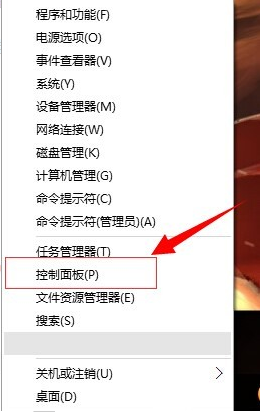
2、进入以后我们可以在时钟、语言和区域选项中,点击添加语言或者更换输入法其中一个,但是我们都会跳转到同一个界面去。
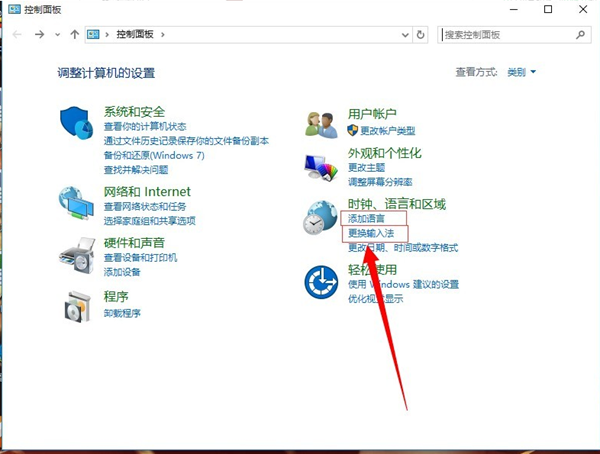
3、进入以后我们点击左上角的高级设置选项。
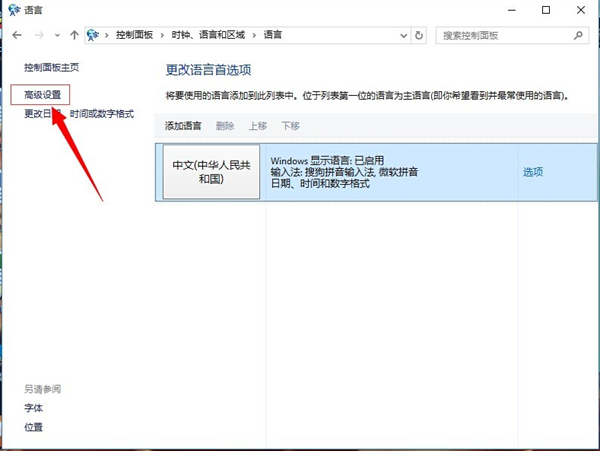
4、在高级设置的界面中我们点击更改语言栏热键。
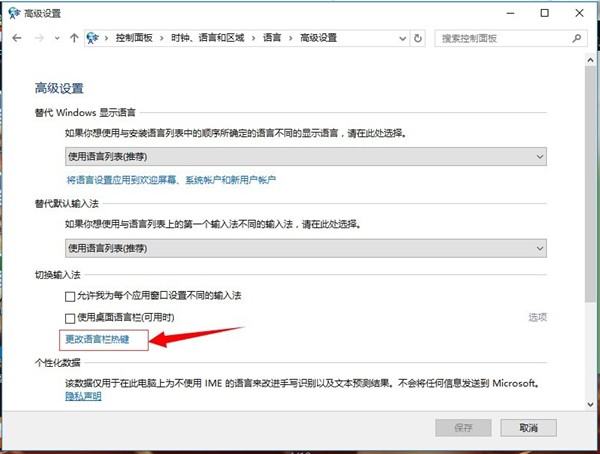
5、输入语言的热键下面选择在输入语言之门,随后点击更改按键顺序。
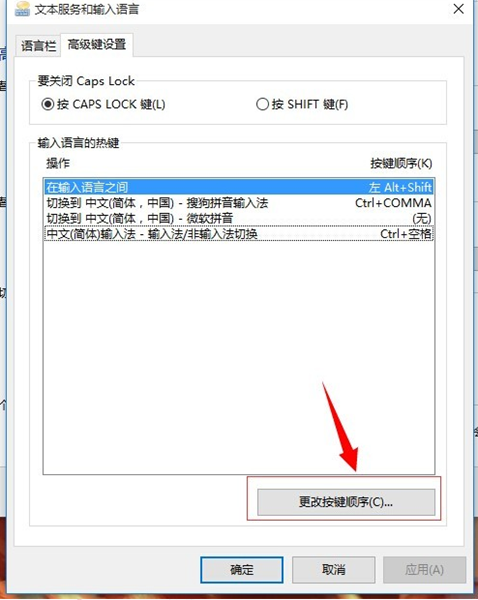
6、进去以后我们会看到快捷健的设置选项,我们可以自己选择自己需要的快捷键,然后点击确定即可。
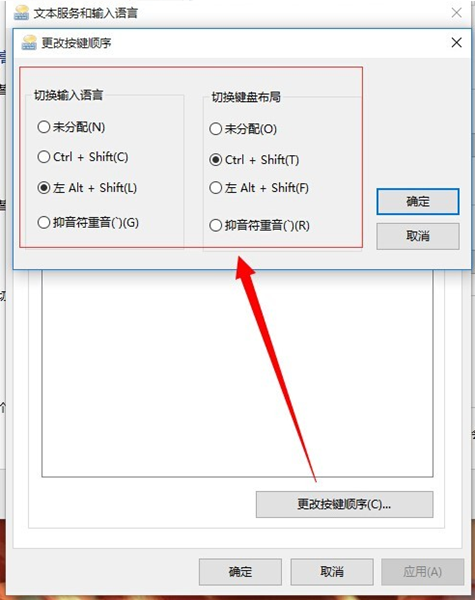
以上是Win10输入法快速切换设置的详细内容。更多信息请关注PHP中文网其他相关文章!

热AI工具

Undresser.AI Undress
人工智能驱动的应用程序,用于创建逼真的裸体照片

AI Clothes Remover
用于从照片中去除衣服的在线人工智能工具。

Undress AI Tool
免费脱衣服图片

Clothoff.io
AI脱衣机

Video Face Swap
使用我们完全免费的人工智能换脸工具轻松在任何视频中换脸!

热门文章

热工具

记事本++7.3.1
好用且免费的代码编辑器

SublimeText3汉化版
中文版,非常好用

禅工作室 13.0.1
功能强大的PHP集成开发环境

Dreamweaver CS6
视觉化网页开发工具

SublimeText3 Mac版
神级代码编辑软件(SublimeText3)
 微软的新PowerToys搜索是缺少功能Windows 11需求
Apr 03, 2025 am 03:53 AM
微软的新PowerToys搜索是缺少功能Windows 11需求
Apr 03, 2025 am 03:53 AM
微软的最新PowerToys更新引入了改变游戏的搜索功能,让人联想到MacOS的聚光灯。 此改进的“命令调色板”(以前是PowerToys运行)超过Windows R Run命令的功能和任务
 Windows KB5054979更新信息更新内容列表
Apr 15, 2025 pm 05:36 PM
Windows KB5054979更新信息更新内容列表
Apr 15, 2025 pm 05:36 PM
KB5054979是2025年3月27日发布的Windows 11版本24H2的累积安全更新。它针对.NET框架版本3.5和4.8.1,增强了安全性和整体稳定性。值得注意的是,该更新使用System.io API在UNC共享的文件和目录操作中解决了问题。提供了两种安装方法:一个通过Windows设置通过Windows Update下的更新,另一个通过Microsoft Update Catalog下载手册下载。
 这些是我的付费Windows应用程序的免费替代方案
Apr 04, 2025 am 03:42 AM
这些是我的付费Windows应用程序的免费替代方案
Apr 04, 2025 am 03:42 AM
许多免费应用程序在功能上与他们的付费同行抗衡。 该列表展示了流行付费软件的绝佳免费Windows替代方案。 我坚信使用免费软件,除非有付费选项提供至关重要的,缺失的功能。 这些
 您今天可以以低于$ 150的价格购买这台功能强大的迷你电脑
Apr 02, 2025 am 03:55 AM
您今天可以以低于$ 150的价格购买这台功能强大的迷你电脑
Apr 02, 2025 am 03:55 AM
Kamrui GK3Plus Mini PC:小巧强劲,价格实惠! 亚马逊春季大促期间,Kamrui GK3Plus Mini PC售价低至150美元以下!这款迷你电脑性能强劲,升级方便,体积小巧,是追求性价比用户的理想之选。 无论是迷你电脑爱好者,还是初次尝试小型电脑的用户,Kamrui GK3Plus Mini PC都是一个绝佳的入门选择。原价199美元,目前亚马逊享受15%折扣(以及20美元优惠券),不到149美元即可入手。 如此亲民的价格,却拥有不俗的配置:搭载略显老旧但仍可胜任的In
 Nanoleaf想要改变您的技术收费
Apr 17, 2025 am 01:03 AM
Nanoleaf想要改变您的技术收费
Apr 17, 2025 am 01:03 AM
Nanoleaf的Pegboard Desk Dock:时尚且功能型的桌子组织者 厌倦了相同的旧充电设置? NanoLeaf的新Pegboard Desk Dock提供了一种时尚且功能性的替代方案。 这款多功能桌配件拥有32个全彩RGB
 在Windows 11中检测和删除恶意软件的3种最佳方法
Apr 02, 2025 pm 06:27 PM
在Windows 11中检测和删除恶意软件的3种最佳方法
Apr 02, 2025 pm 06:27 PM
掌握Windows 11中的恶意软件检测:三种简单的方法 恶意软件,涵盖病毒,广告软件和数据宣传代码,构成了重大威胁。 每秒发动惊人的190,000次攻击,有效的恶意软件检测至关重要。本指南
 微软最终可能会修复Windows 11'开始菜单
Apr 10, 2025 pm 12:07 PM
微软最终可能会修复Windows 11'开始菜单
Apr 10, 2025 pm 12:07 PM
Windows 11的开始菜单进行了急需的大修 Microsoft的Windows 11开始菜单,最初因其不太敏感的应用访问而受到批评,正在重新设计。 早期测试表明用户体验得到了极大的改进。 向上
 Dell UltraSharp 4K Thunderbolt Hub Monitor(U2725QE)评论:最佳的LCD显示器I' VE测试
Apr 06, 2025 am 02:05 AM
Dell UltraSharp 4K Thunderbolt Hub Monitor(U2725QE)评论:最佳的LCD显示器I' VE测试
Apr 06, 2025 am 02:05 AM
戴尔的Ultrasharp 4K Thunderbolt Hub Monitor(U2725QE):与OLED相匹配的LCD 多年来,我一直在垂涎的OLED监视器。 但是,戴尔(Dell)的新型UltrAslarp 4K Thunderbolt Hub Monitor(U2725QE)改变了我的想法,超出了其印象






